Otrzymaj bezpłatne skanowanie i sprawdź, czy twój komputer jest zainfekowany.
USUŃ TO TERAZAby korzystać z w pełni funkcjonalnego produktu, musisz kupić licencję na Combo Cleaner. Dostępny jest 7-dniowy bezpłatny okres próbny. Combo Cleaner jest własnością i jest zarządzane przez RCS LT, spółkę macierzystą PCRisk.
Jak usunąć "Fałszywy Kalkulator" z Mac?
Czym jest "Fałszywy Kalkulator"?
W odniesieniu do to MacSecurityPlus, Fałszywy Kalkulator to złośliwa aplikacja, która udaje oryginalnego kalkulatora MacOS. Nie zmienia ona żadnych ustawień przeglądarki, jednak tak długo, jak jest zainstalowana, przekierowuje osoby, które próbują surfować po sieci za pomocą swoich przeglądarek bing[.]com, goto-searchitnow i under-cover[.]info. Nie można uniknąć przekierowania do tych wyszukiwarek, chyba że ten fałszywy kalkulator zostanie odinstalowany.
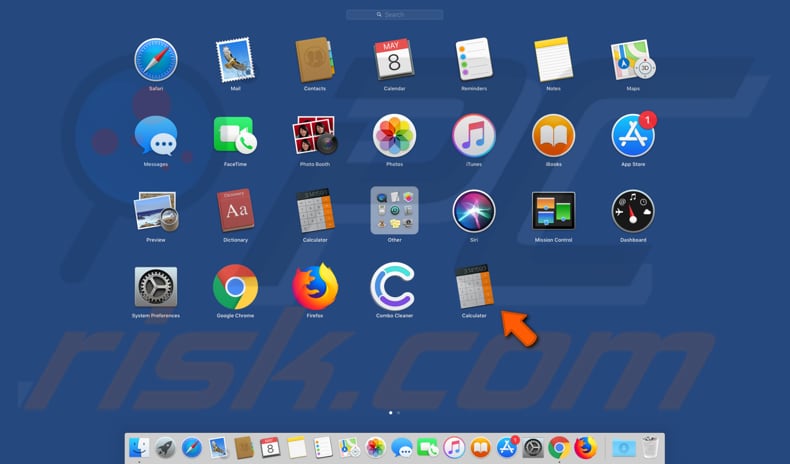
Po zainstalowaniu umieszcza aplikację "Calculator" (jej ikonę) w Launchpadzie. Nazywa się ona i wygląda dokładnie tak, jak oryginalna (oficjalna) aplikacja Kalkulator stworzona przez Apple. Jednak po otwarciu nie otwiera żadnego kalkulatora. Innymi słowy, nic się nie dzieje, jeśli chodzi o interfejs użytkownika. Zamiast tego, potajemnie tworzy katalog ".dir" za pomocą Findera. Nie można usunąć utworzonego „.dir", chyba że ten fałszywy kalkulator zostanie odinstalowany. Aplikacja została zaprojektowana, aby odtworzyć ją za każdym razem, gdy wykonywana jest próba jej usunięcia. Ponadto po uruchomieniu fałszywy kalkulator nie pojawia się na monitorze aktywności, co oznacza, że nie można zakończyć jego procesu i uniemożliwić odtworzenie katalogu „.dir". Dwie witryny (goto-searchitnow and under-cover[.]info), które ta aplikacja ma otwierać po użyciu przeglądarki (wprowadzane są zapytania wyszukiwania), są sklasyfikowane jako fałszywe wyszukiwarki, które, jeśli są używane, zbierają różne dane powiązane z przeglądaniem, takie jak adresy IP, geolokalizacje, wprowadzone zapytania wyszukiwania, adresy URL odwiedzanych witryn itd. Ludzie, którzy tworzą takie wyszukiwarki, zwykle udostępniają zebrane dane stronom trzecim (prawdopodobnie cyberprzestępcom), które wykorzystują je do generowania przychodów. Aby uniknąć problemów związanych z bezpieczeństwem przeglądania i prywatnością (a nawet kradzieżą tożsamości), zalecamy jak najszybsze odinstalowanie tego fałszywego kalkulatora.
| Nazwa | Wirus "Fałszywy Kalkulator" |
| Typ zagrożenia | Wirus przekierowania, malware Mac, wirus Mac |
| Nazwy wykrycia (Calculator.app) | Avast (MacOS:MaxOfferDeal-C [Adw]), AVG (MacOS:MaxOfferDeal-C [Adw]), ESET-NOD32 (wariant OSX/Adware.MaxOfferDeal.C), Kaspersky (not-a-virus:HEUR:AdWare.OSX.Geonei.al), Pełna lista wykrycia (VirusTotal). |
| Objawy | Twój Mac stał się wolniejszy niż normalnie, widzisz niechciane reklamy pop-up, jesteś przekierowywany na podejrzane witryny. |
| Dodatkowe informacje | To malware stale tworzy katalog ".dir" i umieszcza w nim katalog "~/Library/Application Support/". Utworzony katalog ".dir" nie może zostać usunięty (Fałszywy Kalkulator tworzy go ponownie) dopóki malware nie zostanie odinstalowane. Ponadto, złośliwa aplikacje nie uruchamia żadnego procesu w Monitorze Aktywności, co sprawia, że jest trudniejsza do usunięcia. |
| Metody dystrybucji | Zwodnicze reklamy pop-up, instalatory bezpłatnego oprogramowania (sprzedaż wiązana), fałszywe instalatory flash player, pobrania plików torrent. |
| Zniszczenie | Śledzenie przeglądania Internetu (potencjalne problemy prywatności), wyświetlanie niechcianych reklam, przekierowania na podejrzane witryny, utrata danych osobowych. |
| Usuwanie |
Aby usunąć możliwe infekcje malware, przeskanuj komputer profesjonalnym oprogramowaniem antywirusowym. Nasi analitycy bezpieczeństwa zalecają korzystanie z Combo Cleaner. Pobierz Combo CleanerBezpłatny skaner sprawdza, czy twój komputer jest zainfekowany. Aby korzystać z w pełni funkcjonalnego produktu, musisz kupić licencję na Combo Cleaner. Dostępny jest 7-dniowy bezpłatny okres próbny. Combo Cleaner jest własnością i jest zarządzane przez RCS LT, spółkę macierzystą PCRisk. |
Jest wiele aplikacji, które są zwykle prezentowane jako przydatne narzędzia. Jednak po zainstalowaniu nie działają tak, jak powinny. W tym przypadku aplikacja nie może być nawet uruchomiona i używana do obliczeń. Zamiast pracować jako kalkulator, promuje podejrzane wyszukiwarki.
Jak zainstalowano potencjalnie niechciane aplikacje na moim komputerze?
Jednym ze sposobów pobierania i instalowania takich aplikacji są natrętne reklamy, które są zwykle wyświetlane na podejrzanych witrynach. Jednak nie mogą tego spowodować, jeśli ludzie ich najpierw nie klikną. Po kliknięciu uruchamiają skrypty, które pobierają/instalują niechciane aplikacje. Ponadto aplikacje tego typu mogą być dołączane do konfiguracji innego oprogramowania. Programiści ukrywają informacje na ten temat w „Niestandardowych", „Zaawansowanych" i innych podobnych ustawieniach pobierania lub instalacji. Gdy użytkownicy pozostawiają takie ustawienia bez zmian, zazwyczaj zezwalają na zainstalowanie niechcianej aplikacji wraz z innym oprogramowaniem, które chcą pobrać/zainstalować.
Jak uniknąć instalacji potencjalnie niechcianych aplikacji?
Ważne jest, aby pobierać każde oprogramowanie wyłącznie z oficjalnych witryn (lub innych wiarygodnych źródeł). Nie należy ufać klientom Torrent, eMule i innym sieciom peer-to-peer, nieoficjalnym witrynom, narzędziom do pobierania stron trzecich i innym podobnym kanałom. Często prezentują one szkodliwe programy, które cyberprzestępcy przedstawiają jako nieszkodliwe oprogramowanie/pliki. Wszelkie pobrania plików i instalacje powinny być prawidłowo obsługiwane. Jeśli konfiguracja zawiera pewne ustawienia, nie powinny one być pozostawione nieodznaczone. Mówiąc wprost, wszystkie oferty pobrania/zainstalowania niechcianych aplikacji powinny zostać odrzucone przed zakończeniem instalacji. Ponadto, nie należy ufać ani klikać reklam wyświetlanych na podejrzanych witrynach (związanych z hazardem, randkami dla dorosłych, pornografią itp.). One również mogą być przyczyną niechcianych pobrań i instalacji. Poza tym często powodują przekierowania do potencjalnie złośliwych witryn. Jeśli przeglądarka powoduje którykolwiek z tych problemów, zalecamy natychmiastowe usunięcie wszystkich niechcianych, nieznanych aplikacji z przeglądarki i programów z systemu operacyjnego. Jeśli komputer jest już zainfekowany PUA, zalecamy uruchomienie skanowania za pomocą Combo Cleaner Antivirus dla Windows, aby automatycznie je wyeliminować.
Zrzut ekranu katalogu ".dir" utworzonego przez malware Fałszywy Kalkulator:
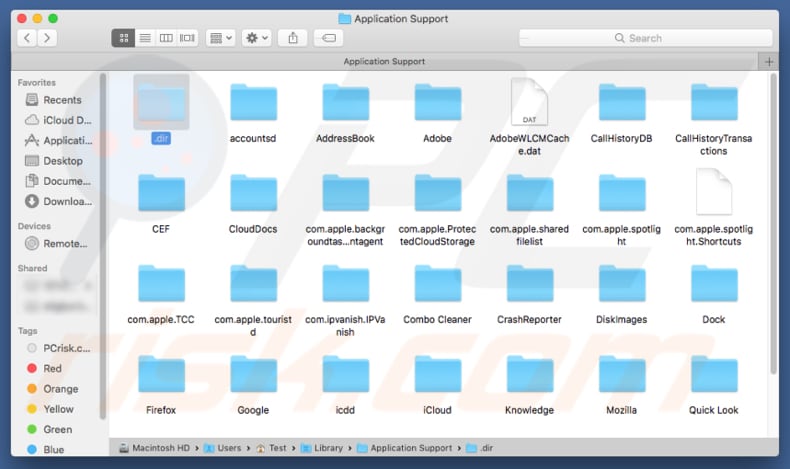
Aby ręcznie usunąć tę aplikację, należy najpierw usunąć plik "Calculator.app" Można go znaleźć w katalogu "~/Applications/".
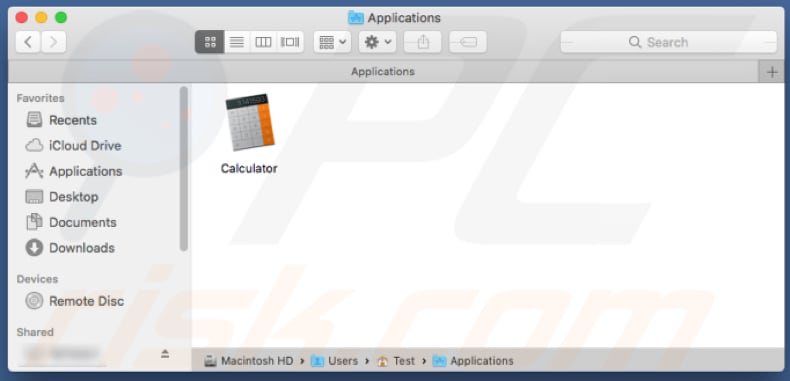
Następnie otwórz Monitor aktywności i wymuś zamknięcie procesu "Finder" lub "MacSecurityPlus" (złośliwe procesy nie mają żadnych ikon, podczas gdy oryginalne działają, znajdują i zamykają złośliwe).
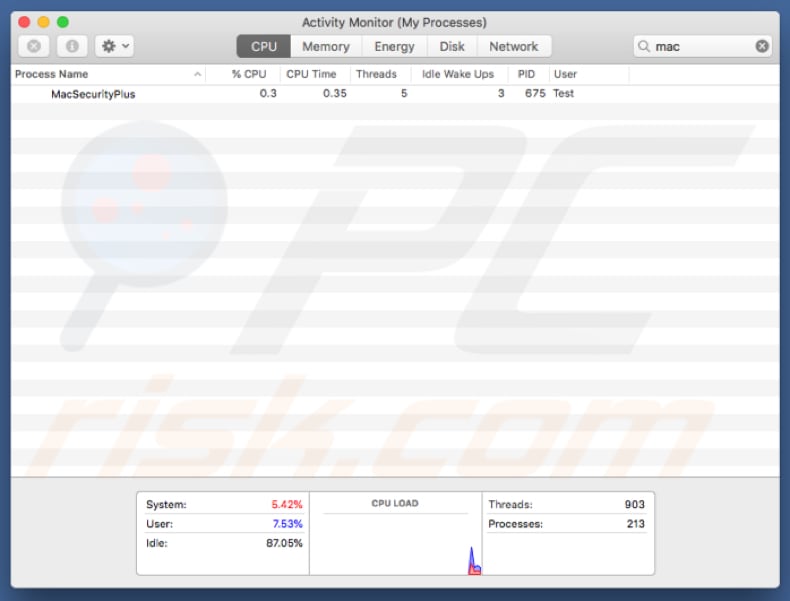
Następnie idź do "~/Library/Application Support/", znajdź i otwórz katalog ".dir" oraz usuń poniższe pliki:
- CompanyUpdater.app
- Finder
- Finder.app
- MacSecurityPlus.app
- params.json
- update.zip
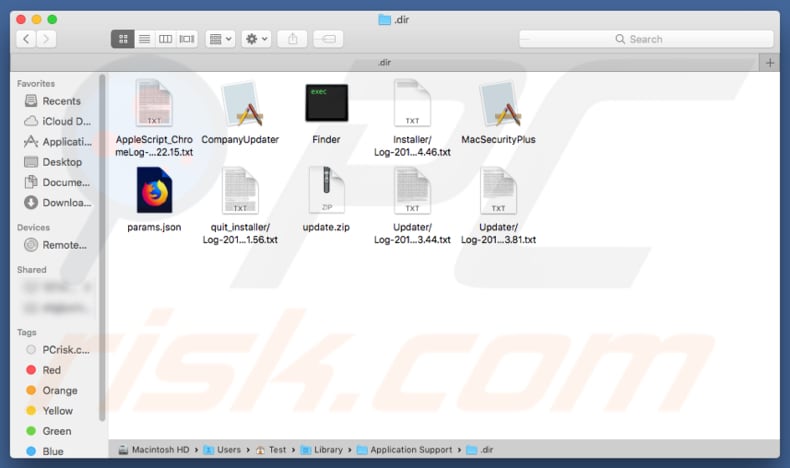
Teraz idź do katalogu "~/Library/LaunchAgents/" i usuń te pliki:
- com.company.InstallerAgent.plist
- com.engineering.calulator.plist
- com.xyz.abc.MacSecurityPlus.plist
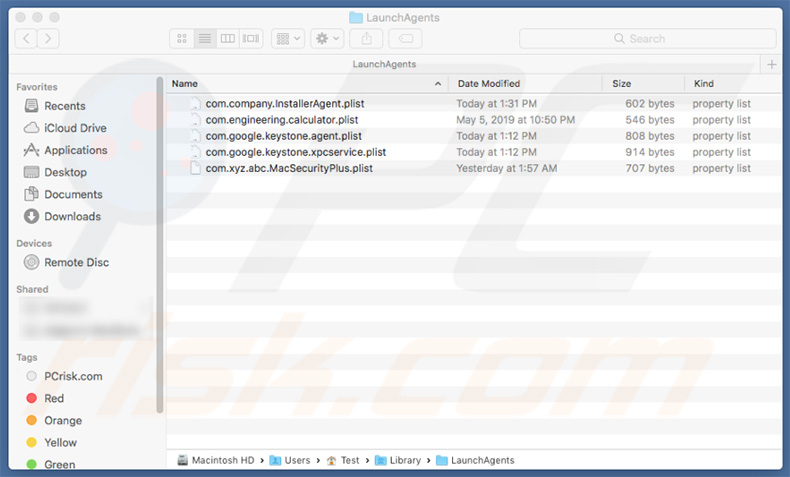
Po wykonaniu wszystkich tych kroków należy przeskanować system za pomocą renomowanego oprogramowania antywirusowego/antyspyware, aby upewnić się, że nie ma żadnych pozostałości.
Natychmiastowe automatyczne usunięcie malware:
Ręczne usuwanie zagrożenia może być długim i skomplikowanym procesem, który wymaga zaawansowanych umiejętności obsługi komputera. Combo Cleaner to profesjonalne narzędzie do automatycznego usuwania malware, które jest zalecane do pozbycia się złośliwego oprogramowania. Pobierz je, klikając poniższy przycisk:
POBIERZ Combo CleanerPobierając jakiekolwiek oprogramowanie wyszczególnione na tej stronie zgadzasz się z naszą Polityką prywatności oraz Regulaminem. Aby korzystać z w pełni funkcjonalnego produktu, musisz kupić licencję na Combo Cleaner. Dostępny jest 7-dniowy bezpłatny okres próbny. Combo Cleaner jest własnością i jest zarządzane przez RCS LT, spółkę macierzystą PCRisk.
Szybkie menu:
- Czym jest "Fałszywy Kalkulator"?
- KROK 1. Usuwanie plików i folderów powiązanych z PUA z OSX.
- KROK 2. Usuwanie złośliwych rozszerzeń z Safari.
- KROK 3. Usuwanie zwodniczych dodatków z Google Chrome.
- KROK 4. Usuwanie potencjalnie niechcianych wtyczek z Mozilla Firefox.
Film pokazujący, jak usunąć adware i porywaczy przeglądarki z komputera Mac:
Usuwanie potencjalnie niechcianych aplikacji:
Usuwanie potencjalnie niechcianych aplikacji z twojego folderu "Aplikacje":

Kliknij ikonę Finder. W oknie Finder wybierz "Aplikacje". W folderze aplikacji poszukaj "MPlayerX", "NicePlayer" lub innych podejrzanych aplikacji i przenieś je do Kosza. Po usunięciu potencjalnie niechcianych aplikacji, które powodują reklamy internetowe, przeskanuj swój Mac pod kątem wszelkich pozostałych niepożądanych składników.
POBIERZ narzędzie do usuwania złośliwego oprogramowania
Combo Cleaner sprawdza, czy twój komputer został zainfekowany. Aby korzystać z w pełni funkcjonalnego produktu, musisz kupić licencję na Combo Cleaner. Dostępny jest 7-dniowy bezpłatny okres próbny. Combo Cleaner jest własnością i jest zarządzane przez RCS LT, spółkę macierzystą PCRisk.
Usuwanie plików i folderów powiązanych z wirus "fałszywy kalkulator":

Kliknij ikonę Finder na pasku menu, wybierz Idź i kliknij Idź do Folderu...
 Poszukaj plików wygenerowanych przez adware w folderze /Library/LaunchAgents:
Poszukaj plików wygenerowanych przez adware w folderze /Library/LaunchAgents:

W pasku Przejdź do Folderu... wpisz: /Library/LaunchAgents
 W folderze "LaunchAgents" poszukaj wszelkich ostatnio dodanych i podejrzanych plików oraz przenieś je do Kosza. Przykłady plików wygenerowanych przez adware - "installmac.AppRemoval.plist", "myppes.download.plist", "mykotlerino.ltvbit.plist", "kuklorest.update.plist" itd. Adware powszechnie instaluje wiele plików z tym samym rozszerzeniem.
W folderze "LaunchAgents" poszukaj wszelkich ostatnio dodanych i podejrzanych plików oraz przenieś je do Kosza. Przykłady plików wygenerowanych przez adware - "installmac.AppRemoval.plist", "myppes.download.plist", "mykotlerino.ltvbit.plist", "kuklorest.update.plist" itd. Adware powszechnie instaluje wiele plików z tym samym rozszerzeniem.
 Poszukaj plików wygenerowanych przez adware w folderze /Library/Application Support:
Poszukaj plików wygenerowanych przez adware w folderze /Library/Application Support:

W pasku Przejdź do Folderu... wpisz: /Library/Application Support

W folderze "Application Support" sprawdź wszelkie ostatnio dodane i podejrzane foldery. Przykładowo "MplayerX" lub "NicePlayer" oraz przenieś te foldery do Kosza..
 Poszukaj plików wygenerowanych przez adware w folderze ~/Library/LaunchAgents:
Poszukaj plików wygenerowanych przez adware w folderze ~/Library/LaunchAgents:

W pasku Przejdź do Folderu... i wpisz: ~/Library/LaunchAgents

W folderze "LaunchAgents" poszukaj wszelkich ostatnio dodanych i podejrzanych plików oraz przenieś je do Kosza. Przykłady plików wygenerowanych przez adware - "installmac.AppRemoval.plist", "myppes.download.plist", "mykotlerino.ltvbit.plist", "kuklorest.update.plist" itp. Adware powszechnie instaluje szereg plików z tym samym rozszerzeniem.
 Poszukaj plików wygenerowanych przez adware w folderze /Library/LaunchDaemons:
Poszukaj plików wygenerowanych przez adware w folderze /Library/LaunchDaemons:

W pasku Przejdź do Folderu... wpisz: /Library/LaunchDaemons
 W folderze "LaunchDaemons" poszukaj wszelkich podejrzanych plików. Przykładowo: "com.aoudad.net-preferences.plist", "com.myppes.net-preferences.plist", "com.kuklorest.net-preferences.plist", "com.avickUpd.plist" itp. oraz przenieś je do Kosza.
W folderze "LaunchDaemons" poszukaj wszelkich podejrzanych plików. Przykładowo: "com.aoudad.net-preferences.plist", "com.myppes.net-preferences.plist", "com.kuklorest.net-preferences.plist", "com.avickUpd.plist" itp. oraz przenieś je do Kosza.
 Przeskanuj swój Mac za pomocą Combo Cleaner:
Przeskanuj swój Mac za pomocą Combo Cleaner:
Jeśli wykonałeś wszystkie kroki we właściwej kolejności, twój Mac powinien być wolny od infekcji. Aby mieć pewność, że twój system nie jest zainfekowany, uruchom skanowanie przy użyciu programu Combo Cleaner Antivirus. Pobierz GO TUTAJ. Po pobraniu pliku kliknij dwukrotnie instalator combocleaner.dmg, w otwartym oknie przeciągnij i upuść ikonę Combo Cleaner na górze ikony aplikacji. Teraz otwórz starter i kliknij ikonę Combo Cleaner. Poczekaj, aż Combo Cleaner zaktualizuje bazę definicji wirusów i kliknij przycisk "Start Combo Scan" (Uruchom skanowanie Combo).

Combo Cleaner skanuje twój komputer Mac w poszukiwaniu infekcji malware. Jeśli skanowanie antywirusowe wyświetla "nie znaleziono żadnych zagrożeń" - oznacza to, że możesz kontynuować korzystanie z przewodnika usuwania. W przeciwnym razie, przed kontynuowaniem zaleca się usunięcie wszystkich wykrytych infekcji.

Po usunięciu plików i folderów wygenerowanych przez adware, kontynuuj w celu usunięcia złośliwych rozszerzeń ze swoich przeglądarek internetowych.
Usuwanie strony domowej i domyślnej wyszukiwarki wirus "fałszywy kalkulator" z przeglądarek internetowych:
 Usuwanie złośliwych rozszerzeń z Safari:
Usuwanie złośliwych rozszerzeń z Safari:
Usuwanie rozszerzeń powiązanych z wirus "fałszywy kalkulator" z Safari:

Otwórz przeglądarkę Safari. Z paska menu wybierz "Safari" i kliknij "Preferencje...".

W oknie "Preferencje" wybierz zakładkę "Rozszerzenia" i poszukaj wszelkich ostatnio zainstalowanych oraz podejrzanych rozszerzeń. Po ich zlokalizowaniu kliknij znajdujących się obok każdego z nich przycisk „Odinstaluj". Pamiętaj, że możesz bezpiecznie odinstalować wszystkie rozszerzenia ze swojej przeglądarki Safari – żadne z nich nie ma zasadniczego znaczenia dla jej prawidłowego działania.
- Jeśli w dalszym ciągu masz problemy z niechcianymi przekierowaniami przeglądarki oraz niechcianymi reklamami - Przywróć Safari.
 Usuwanie złośliwych wtyczek z Mozilla Firefox:
Usuwanie złośliwych wtyczek z Mozilla Firefox:
Usuwanie dodatków powiązanych z wirus "fałszywy kalkulator" z Mozilla Firefox:

Otwórz przeglądarkę Mozilla Firefox. W prawym górnym rogu ekranu kliknij przycisk "Otwórz Menu" (trzy linie poziome). W otwartym menu wybierz "Dodatki".

Wybierz zakładkę "Rozszerzenia" i poszukaj ostatnio zainstalowanych oraz podejrzanych dodatków. Po znalezieniu kliknij przycisk "Usuń" obok każdego z nich. Zauważ, że możesz bezpiecznie odinstalować wszystkie rozszerzenia z przeglądarki Mozilla Firefox – żadne z nich nie ma znaczącego wpływu na jej normalne działanie.
- Jeśli nadal doświadczasz problemów z przekierowaniami przeglądarki oraz niechcianymi reklamami - Przywróć Mozilla Firefox.
 Usuwanie złośliwych rozszerzeń z Google Chrome:
Usuwanie złośliwych rozszerzeń z Google Chrome:
Usuwanie dodatków powiązanych z wirus "fałszywy kalkulator" z Google Chrome:

Otwórz Google Chrome i kliknij przycisk "Menu Chrome" (trzy linie poziome) zlokalizowany w prawym górnym rogu okna przeglądarki. Z rozwijanego menu wybierz "Więcej narzędzi" oraz wybierz "Rozszerzenia".

W oknie "Rozszerzenia" poszukaj wszelkich ostatnio zainstalowanych i podejrzanych dodatków. Po znalezieniu kliknij przycisk "Kosz" obok każdego z nich. Zauważ, że możesz bezpiecznie odinstalować wszystkie rozszerzenia z przeglądarki Google Chrome – żadne z nich nie ma znaczącego wpływu na jej normalne działanie.
- Jeśli nadal doświadczasz problemów z przekierowaniami przeglądarki oraz niechcianymi reklamami - PrzywróćGoogle Chrome.
Udostępnij:

Tomas Meskauskas
Ekspert ds. bezpieczeństwa, profesjonalny analityk złośliwego oprogramowania
Jestem pasjonatem bezpieczeństwa komputerowego i technologii. Posiadam ponad 10-letnie doświadczenie w różnych firmach zajmujących się rozwiązywaniem problemów technicznych i bezpieczeństwem Internetu. Od 2010 roku pracuję jako autor i redaktor Pcrisk. Śledź mnie na Twitter i LinkedIn, aby być na bieżąco z najnowszymi zagrożeniami bezpieczeństwa online.
Portal bezpieczeństwa PCrisk jest prowadzony przez firmę RCS LT.
Połączone siły badaczy bezpieczeństwa pomagają edukować użytkowników komputerów na temat najnowszych zagrożeń bezpieczeństwa w Internecie. Więcej informacji o firmie RCS LT.
Nasze poradniki usuwania malware są bezpłatne. Jednak, jeśli chciałbyś nas wspomóc, prosimy o przesłanie nam dotacji.
Przekaż darowiznęPortal bezpieczeństwa PCrisk jest prowadzony przez firmę RCS LT.
Połączone siły badaczy bezpieczeństwa pomagają edukować użytkowników komputerów na temat najnowszych zagrożeń bezpieczeństwa w Internecie. Więcej informacji o firmie RCS LT.
Nasze poradniki usuwania malware są bezpłatne. Jednak, jeśli chciałbyś nas wspomóc, prosimy o przesłanie nam dotacji.
Przekaż darowiznę
▼ Pokaż dyskusję